oppo手机怎么发英文?英文消息发送步骤详解
OPPO手机怎么发英文?全面指南助你轻松搞定
在全球化交流日益频繁的今天,使用OPPO手机发送英文信息已成为许多用户的日常需求,无论是工作邮件、国际社交,还是简单的英文短信,掌握正确的英文输入和发送方法至关重要,本文将详细介绍OPPO手机发送英文信息的多种方式,包括输入法设置、快捷操作、多语言切换技巧及常见问题解决,助你高效沟通无障碍。

OPPO手机英文输入法基础设置
OPPO手机默认搭载ColorOS系统,支持多种输入法,其中搜狗输入法、百度输入法及自带输入法均能高效满足英文输入需求,以下是基础设置步骤:
-
添加英文输入法
- 进入「设置」>「系统管理」>「语言和输入法」,点击「输入法管理」。
- 在已安装输入法列表中,确保英文输入法(如“英语-美式键盘”)已启用,若未显示,可点击「添加输入法」并从系统自带或第三方应用商店下载。
-
切换中英文输入模式
- 自带输入法:点击键盘左下角的“地球”图标或“中/英”按钮,即可在中英文间快速切换,长按该按钮可进入语言设置,调整默认输入语言。
- 第三方输入法:以搜狗输入法为例,点击键盘左上方的“中”或“英”标签,或通过滑动键盘空格键两侧的“中/英”区域切换。
高效输入英文的实用技巧
为提升英文输入效率,OPPO手机输入法支持多项快捷功能,以下为常用技巧:
-
智能联想与纠错
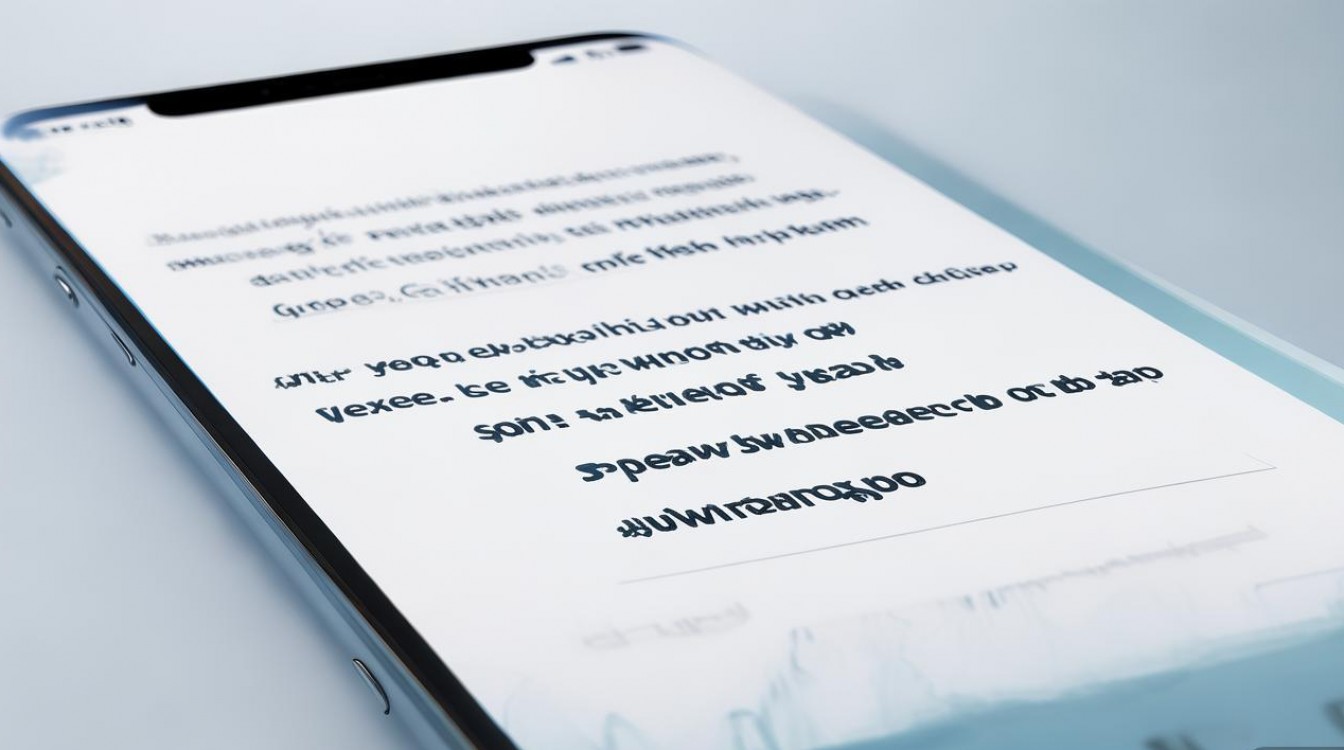
- 输入时,系统会根据单词前缀自动联想常用词汇(如输入“hello”会联想“hello world”),减少完整输入时间。
- 若输入错误,输入法会自动纠错(如“teh”更正为“the”),长按错误单词可手动选择正确拼写。
-
语音输入与翻译
- 点击键盘麦克风图标,通过语音输入英文,系统会自动转换为文字(需网络支持)。
- 部分输入法(如搜狗)支持“中英混合语音输入”,说出“你好,how are you”可直接生成对应双语内容。
-
符号与快捷短语
- 长按“.”键可快速输入常用英文标点(如逗号、问号)。
- 在输入法设置中自定义快捷短语(如“ty”对应“thank you”),提升输入速度。
OPPO手机多语言信息发送全流程
以发送英文短信或社交消息为例,以下是详细操作步骤:
-
打开信息应用
点击桌面「信息」图标,进入消息列表。

-
新建消息并输入收件人
点击右上角「新建消息」,输入收件人号码或从通讯录选择。
-
切换至英文输入法
点击输入框调出键盘,通过“中/英”按钮切换至英文模式(参考第一节设置)。
-
编辑并发送
- 输入英文内容,可结合智能联想、语音输入等功能高效编辑。
- 无误后,点击右下角「发送」按钮即可完成。
OPPO手机英文输入常见问题解决
在使用过程中,用户可能会遇到以下问题,以下是解决方案:
| 问题 | 解决方法 |
|---|---|
| 英文输入法无法切换 | 检查「设置」>「语言和输入法」中输入法是否启用,或重启手机尝试。 |
| 语音识别英文不准确 | 确保网络连接稳定,在输入法设置中切换至“英文语音识别”模式,或靠近麦克风说话。 |
| 缺少特定英文词汇 | 手动添加自定义词库:进入输入法设置>「词库管理」>「用户词库」,添加生僻词。 |
第三方输入法推荐与优化
若系统自带输入法无法满足需求,可尝试以下第三方输入法,并通过以下步骤优化体验:
- 推荐输入法:Gboard(谷歌输入法)、SwiftKey、微软拼音。
- 优化步骤:
- 在应用商店下载并安装输入法。
- 进入「设置」>「语言和输入法」>「默认输入法」,将其设为当前输入法。
- 根据习惯调整键盘布局(如QWERTY或AZERTY)、主题及按键反馈。
通过以上方法,OPPO用户可轻松实现英文信息的输入与发送,无论是日常沟通还是工作需求,掌握这些技巧都能让英文交流更加高效便捷,若仍有疑问,可访问OPPO官网社区或输入法帮助中心获取进一步支持。
版权声明:本文由环云手机汇 - 聚焦全球新机与行业动态!发布,如需转载请注明出处。





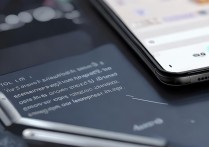
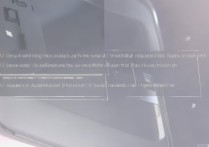





 冀ICP备2021017634号-5
冀ICP备2021017634号-5
 冀公网安备13062802000102号
冀公网安备13062802000102号